- مؤلف Jason Gerald [email protected].
- Public 2023-12-16 10:53.
- آخر تعديل 2025-01-23 12:05.
تتم إدارة حسابات Xbox Live بواسطة Microsoft مما يعني أنه يمكنك استخدام حساب Live.com الخاص بك لتغيير إعدادات حسابك الشخصي ، بما في ذلك إعداد العمر لحساب Xbox Live الخاص بك. في الوقت الحالي ، لا يزال يتعذر عليك تغيير العمر على Xbox Live باستخدام وحدة تحكم Xbox ؛ ومع ذلك ، لا يزال بإمكانك إدارته من خلال إعدادات حساب Live.com الخاص بك.
خطوة
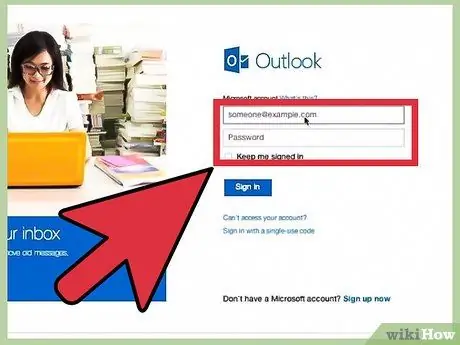
الخطوة 1. قم بزيارة موقع Microsoft Live الرسمي على login.live.com
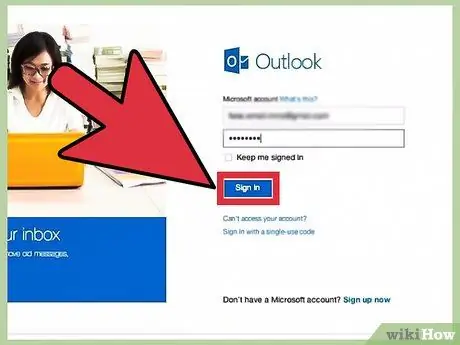
الخطوة الثانية. أدخل عنوان بريدك الإلكتروني وكلمة المرور ، ثم انقر فوق "تسجيل الدخول". "
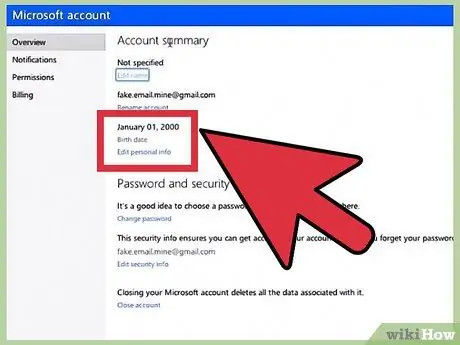
الخطوة الثالثة. انقر فوق اسمك الموجود في الزاوية اليمنى العليا من صفحة Live ، وحدد "إعدادات الحساب". "
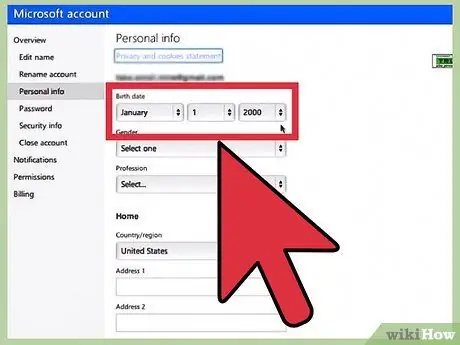
الخطوة 4. انقر على "تعديل المعلومات الشخصية" الموجود أسفل تاريخ الميلاد
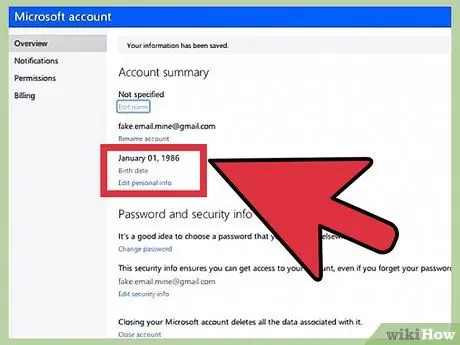
الخطوة 5. أدخل تاريخ الميلاد الجديد ، ثم انقر فوق "حفظ". سيتم أيضًا تحديث عمرك على جميع حسابات Microsoft لديك ، بما في ذلك Xbox Live.






